信息技术八年级下册《制作一个多媒体报告》教学设计
文档属性
| 名称 | 信息技术八年级下册《制作一个多媒体报告》教学设计 | 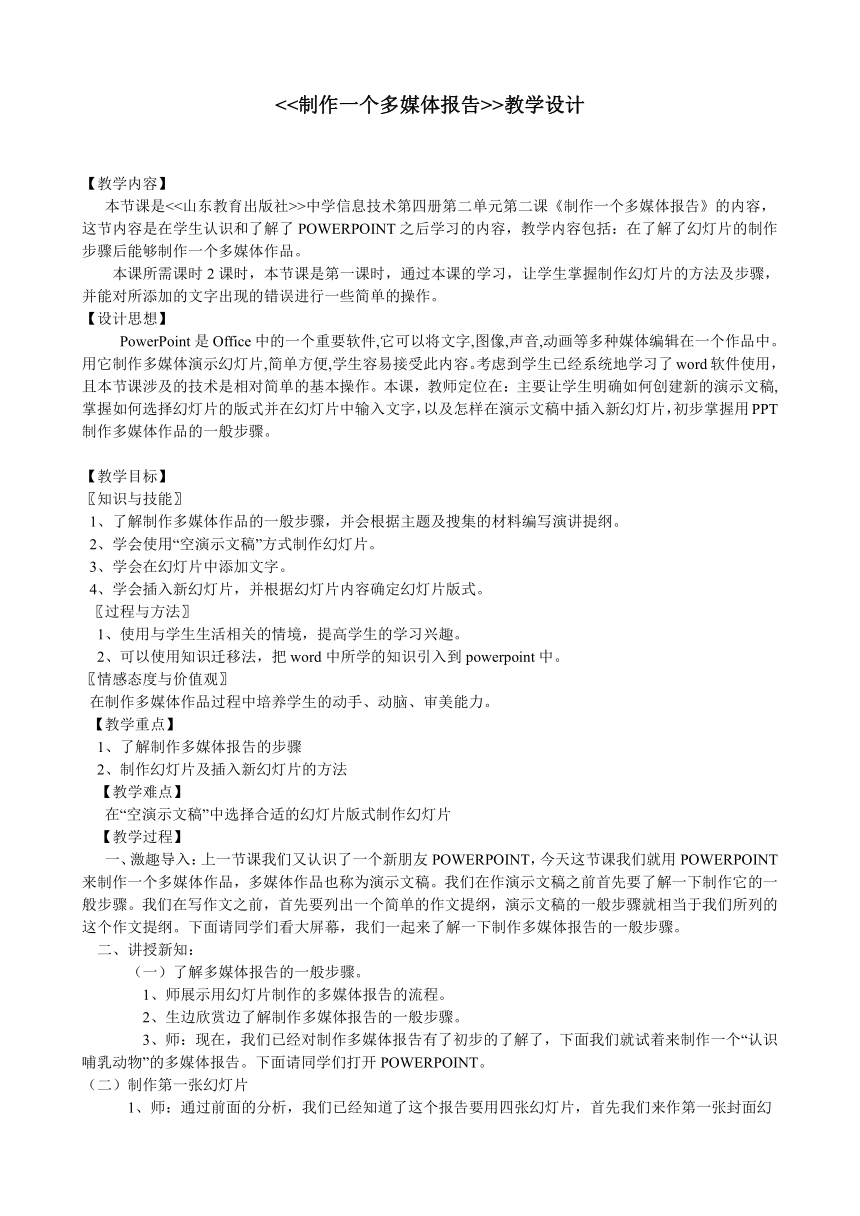 | |
| 格式 | zip | ||
| 文件大小 | 7.0KB | ||
| 资源类型 | 教案 | ||
| 版本资源 | 其它版本 | ||
| 科目 | 信息技术(信息科技) | ||
| 更新时间 | 2013-05-08 20:58:07 | ||
图片预览
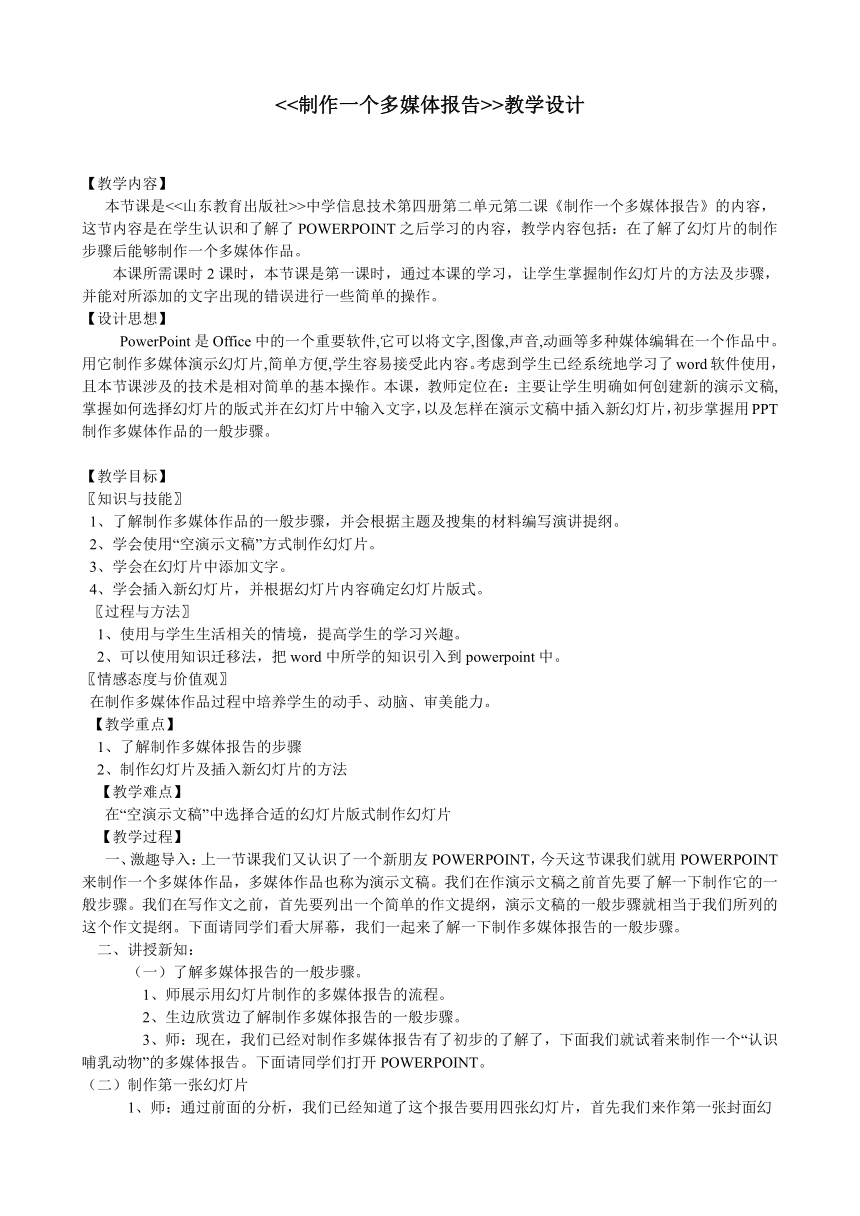
文档简介
<<制作一个多媒体报告>>教学设计
【教学内容】
本节课是<<山东教育出版社>>中学信息技术第四册第二单元第二课《制作一个多媒体报告》的内容,这节内容是在学生认识和了解了POWERPOINT之后学习的内容,教学内容包括:在了解了幻灯片的制作步骤后能够制作一个多媒体作品。
本课所需课时2课时,本节课是第一课时,通过本课的学习,让学生掌握制作幻灯片的方法及步骤,并能对所添加的文字出现的错误进行一些简单的操作。
【设计思想】
PowerPoint是Office中的一个重要软件,它可以将文字,图像,声音,动画等多种媒体编辑在一个作品中。用它制作多媒体演示幻灯片,简单方便,学生容易接受此内容。考虑到学生已经系统地学习了word软件使用,且本节课涉及的技术是相对简单的基本操作。本课,教师定位在:主要让学生明确如何创建新的演示文稿,掌握如何选择幻灯片的版式并在幻灯片中输入文字,以及怎样在演示文稿中插入新幻灯片,初步掌握用PPT制作多媒体作品的一般步骤。
【教学目标】
〖知识与技能〗
1、了解制作多媒体作品的一般步骤,并会根据主题及搜集的材料编写演讲提纲。
2、学会使用“空演示文稿”方式制作幻灯片。
3、学会在幻灯片中添加文字。
4、学会插入新幻灯片,并根据幻灯片内容确定幻灯片版式。
〖过程与方法〗
1、使用与学生生活相关的情境,提高学生的学习兴趣。
2、可以使用知识迁移法,把word中所学的知识引入到powerpoint中。
〖情感态度与价值观〗
在制作多媒体作品过程中培养学生的动手、动脑、审美能力。
【教学重点】
1、了解制作多媒体报告的步骤
2、制作幻灯片及插入新幻灯片的方法
【教学难点】
在“空演示文稿”中选择合适的幻灯片版式制作幻灯片
【教学过程】
一、激趣导入:上一节课我们又认识了一个新朋友POWERPOINT,今天这节课我们就用POWERPOINT来制作一个多媒体作品,多媒体作品也称为演示文稿。我们在作演示文稿之前首先要了解一下制作它的一般步骤。我们在写作文之前,首先要列出一个简单的作文提纲,演示文稿的一般步骤就相当于我们所列的这个作文提纲。下面请同学们看大屏幕,我们一起来了解一下制作多媒体报告的一般步骤。
二、讲授新知:
(一)了解多媒体报告的一般步骤。
1、师展示用幻灯片制作的多媒体报告的流程。
2、生边欣赏边了解制作多媒体报告的一般步骤。
3、师:现在,我们已经对制作多媒体报告有了初步的了解了,下面我们就试着来制作一个“认识哺乳动物”的多媒体报告。下面请同学们打开POWERPOINT。
(二)制作第一张幻灯片
1、师:通过前面的分析,我们已经知道了这个报告要用四张幻灯片,首先我们来作第一张封面幻灯片。当我们一打开POWERPOINT后,计算机默认的就是标题幻灯片的版式。
2、powerpoint与以前学过的其它文字软件的区别:
我们以前学过的文字处理软件WORD、写字板等可以直接在编辑区中输入文字,同学们看我们现在能不能直接输入文字。因为幻灯片中包含形式多样的各种内容,因此文字内容必须在文本框中。这两个虚线框就是两个文本框,现在根据这上面的提示,自己试一试看看能把演示文稿的封面做出来吗?有困难可以问同学和我。
3、学生试做第一张幻灯片。
4、师巡视指导。
5、集体交流。
①在虚线框中单击一下,出现了光标。
②选择合适的文字输入法输入文字。
③在文本框外单击,虚线框消失表示输入结束。
6、观察大纲窗格有什么变化?(在相应的位置上也显示出了刚才输入的内容,便于作者进行浏览。)
7、把多媒体作品保存在自己的文件夹中。
(三)制作其它幻灯片
1、师:封面幻灯片已经做好了,现在我想做其余的几张,我们应该怎么做呢?
2、学生交流:添加幻灯片
3、自己先找添加幻灯片的方法。
4、小组交流找到的方法。
5、集体交流:
方法一:插入――新幻灯片
方法二:工具栏上的新幻灯片按钮
方法三:ctrl+m
方法四:在大纲窗格单击右键――新幻灯片
方法五:选中幻灯片按回车键
6、新建命令和新幻灯片命令的区别:新建是建立一个新窗口,而新幻灯片是同一个窗口中增加新幻灯片。
7、改变幻灯片版式的方法。
8、制作其它幻灯片:老师已经把这些内容以WORD形式发到了你们自己的文件夹中。你有什么好办法能够快速地完成任务吗?打开WORD文档,把这些文字复制到相应的幻灯片中。
9、展示学生作品师生互评。
三、课堂总结:今天这节课我们了解了制作幻灯片的一般步骤,并自己动手制作了一份,下节课我们继续来加工自己的作品,让它更加完美。
【板书设计】一、制作第一张幻灯片
1、 选择幻灯片版式
2、 输入文字
3、 保存
二、插入新幻灯片
1、插入――新幻灯片 2、工具栏――新幻灯片3、右键――新幻灯片
4、ctrl+m 5、回车
教学反思:
1、 在了解幻灯片的看见过步骤这一环节,我是以幻灯片的方式展示的,并向学生进行了详细的说明,这样浪费了大量的时间,并且效果还不理想,听了倪红梅老师的课后,我觉得她把制作步骤和学生办手抄报结合起来,效果非常好,值得我借鉴。
2、 在整个教学过程中,没有达到全员参与,课堂主要是由一些好学生在交流、讲解,忽视其它同学。
3、 学生文字输入速度差别很大,在设置文字输入的练习时要从全方位考虑,既要让优生吃得好,又要让差生吃得饱。
【教学内容】
本节课是<<山东教育出版社>>中学信息技术第四册第二单元第二课《制作一个多媒体报告》的内容,这节内容是在学生认识和了解了POWERPOINT之后学习的内容,教学内容包括:在了解了幻灯片的制作步骤后能够制作一个多媒体作品。
本课所需课时2课时,本节课是第一课时,通过本课的学习,让学生掌握制作幻灯片的方法及步骤,并能对所添加的文字出现的错误进行一些简单的操作。
【设计思想】
PowerPoint是Office中的一个重要软件,它可以将文字,图像,声音,动画等多种媒体编辑在一个作品中。用它制作多媒体演示幻灯片,简单方便,学生容易接受此内容。考虑到学生已经系统地学习了word软件使用,且本节课涉及的技术是相对简单的基本操作。本课,教师定位在:主要让学生明确如何创建新的演示文稿,掌握如何选择幻灯片的版式并在幻灯片中输入文字,以及怎样在演示文稿中插入新幻灯片,初步掌握用PPT制作多媒体作品的一般步骤。
【教学目标】
〖知识与技能〗
1、了解制作多媒体作品的一般步骤,并会根据主题及搜集的材料编写演讲提纲。
2、学会使用“空演示文稿”方式制作幻灯片。
3、学会在幻灯片中添加文字。
4、学会插入新幻灯片,并根据幻灯片内容确定幻灯片版式。
〖过程与方法〗
1、使用与学生生活相关的情境,提高学生的学习兴趣。
2、可以使用知识迁移法,把word中所学的知识引入到powerpoint中。
〖情感态度与价值观〗
在制作多媒体作品过程中培养学生的动手、动脑、审美能力。
【教学重点】
1、了解制作多媒体报告的步骤
2、制作幻灯片及插入新幻灯片的方法
【教学难点】
在“空演示文稿”中选择合适的幻灯片版式制作幻灯片
【教学过程】
一、激趣导入:上一节课我们又认识了一个新朋友POWERPOINT,今天这节课我们就用POWERPOINT来制作一个多媒体作品,多媒体作品也称为演示文稿。我们在作演示文稿之前首先要了解一下制作它的一般步骤。我们在写作文之前,首先要列出一个简单的作文提纲,演示文稿的一般步骤就相当于我们所列的这个作文提纲。下面请同学们看大屏幕,我们一起来了解一下制作多媒体报告的一般步骤。
二、讲授新知:
(一)了解多媒体报告的一般步骤。
1、师展示用幻灯片制作的多媒体报告的流程。
2、生边欣赏边了解制作多媒体报告的一般步骤。
3、师:现在,我们已经对制作多媒体报告有了初步的了解了,下面我们就试着来制作一个“认识哺乳动物”的多媒体报告。下面请同学们打开POWERPOINT。
(二)制作第一张幻灯片
1、师:通过前面的分析,我们已经知道了这个报告要用四张幻灯片,首先我们来作第一张封面幻灯片。当我们一打开POWERPOINT后,计算机默认的就是标题幻灯片的版式。
2、powerpoint与以前学过的其它文字软件的区别:
我们以前学过的文字处理软件WORD、写字板等可以直接在编辑区中输入文字,同学们看我们现在能不能直接输入文字。因为幻灯片中包含形式多样的各种内容,因此文字内容必须在文本框中。这两个虚线框就是两个文本框,现在根据这上面的提示,自己试一试看看能把演示文稿的封面做出来吗?有困难可以问同学和我。
3、学生试做第一张幻灯片。
4、师巡视指导。
5、集体交流。
①在虚线框中单击一下,出现了光标。
②选择合适的文字输入法输入文字。
③在文本框外单击,虚线框消失表示输入结束。
6、观察大纲窗格有什么变化?(在相应的位置上也显示出了刚才输入的内容,便于作者进行浏览。)
7、把多媒体作品保存在自己的文件夹中。
(三)制作其它幻灯片
1、师:封面幻灯片已经做好了,现在我想做其余的几张,我们应该怎么做呢?
2、学生交流:添加幻灯片
3、自己先找添加幻灯片的方法。
4、小组交流找到的方法。
5、集体交流:
方法一:插入――新幻灯片
方法二:工具栏上的新幻灯片按钮
方法三:ctrl+m
方法四:在大纲窗格单击右键――新幻灯片
方法五:选中幻灯片按回车键
6、新建命令和新幻灯片命令的区别:新建是建立一个新窗口,而新幻灯片是同一个窗口中增加新幻灯片。
7、改变幻灯片版式的方法。
8、制作其它幻灯片:老师已经把这些内容以WORD形式发到了你们自己的文件夹中。你有什么好办法能够快速地完成任务吗?打开WORD文档,把这些文字复制到相应的幻灯片中。
9、展示学生作品师生互评。
三、课堂总结:今天这节课我们了解了制作幻灯片的一般步骤,并自己动手制作了一份,下节课我们继续来加工自己的作品,让它更加完美。
【板书设计】一、制作第一张幻灯片
1、 选择幻灯片版式
2、 输入文字
3、 保存
二、插入新幻灯片
1、插入――新幻灯片 2、工具栏――新幻灯片3、右键――新幻灯片
4、ctrl+m 5、回车
教学反思:
1、 在了解幻灯片的看见过步骤这一环节,我是以幻灯片的方式展示的,并向学生进行了详细的说明,这样浪费了大量的时间,并且效果还不理想,听了倪红梅老师的课后,我觉得她把制作步骤和学生办手抄报结合起来,效果非常好,值得我借鉴。
2、 在整个教学过程中,没有达到全员参与,课堂主要是由一些好学生在交流、讲解,忽视其它同学。
3、 学生文字输入速度差别很大,在设置文字输入的练习时要从全方位考虑,既要让优生吃得好,又要让差生吃得饱。
同课章节目录
